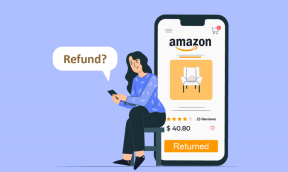8 najlepszych sposobów na naprawienie braku aktualizacji lokalizacji WhatsApp Live na Androidzie i iPhonie
Różne / / April 06, 2023
Dzięki funkcji lokalizacji na żywo w WhatsApp możesz udostępniać swoją lokalizację w czasie rzeczywistym znajomym i rodzinie przez określony czas. Niezależnie od tego, czy podajesz komuś szacowany czas przybycia, czy też chcesz, aby znał Twoje miejsce pobytu ze względów bezpieczeństwa, funkcja lokalizacji na żywo może się przydać w wielu sytuacjach. Ale co, jeśli funkcja lokalizacji na żywo WhatsApp nagle przestanie działać na Twoim Androidzie lub iPhonie?

Jeśli WhatsApp zawodzi aby aktualizować swoją bieżącą lokalizację podczas przemieszczania się, ten przewodnik zawiera wskazówki dotyczące rozwiązywania problemów, które pomogą Ci szybko rozwiązać problem. Sprawdźmy to.
1. Nie usuwaj WhatsApp z menu ostatnich aplikacji
Jeśli często usuwasz aplikacje z menu Ostatnie aplikacje, możesz przypadkowo zamknąć WhatsApp. Uniemożliwia to WhatsApp działanie w tle i aktualizowanie Twojej lokalizacji na żywo. Unikasz więc czyszczenia karty WhatsApp z przełącznika aplikacji.

Niektóre skórki Androida, takie jak One UI, MIUI i inne, umożliwiają blokowanie aplikacji w menu Ostatnie aplikacje. Jeśli Twój telefon ma tę funkcję, naciśnij i przytrzymaj kartę WhatsApp i wybierz opcję Nie otwieraj. Dzięki temu unikniesz przypadkowego usunięcia karty WhatsApp z przełącznika aplikacji.

2. Uruchom ponownie usługi lokalizacyjne
Tymczasowy problemy z usługami lokalizacyjnymi telefonu może uniemożliwić WhatsApp śledzenie Twojej lokalizacji. W większości przypadków takie problemy można rozwiązać, wyłączając i ponownie włączając usługi lokalizacyjne w telefonie. Oto jak to zrobić.
Android
Krok 1: Otwórz aplikację Ustawienia na telefonie i przewiń w dół, aby dotknąć Lokalizacja.

Krok 2: Wyłącz przełącznik Lokalizacja, odczekaj kilka sekund i włącz go ponownie.

iPhone'a
Krok 1: Otwórz aplikację Ustawienia na swoim iPhonie. Przewiń w dół, aby dotknąć Prywatność i wybierz Usługi lokalizacyjne z poniższego menu.


Krok 2: Wyłącz przełącznik obok usług lokalizacyjnych. Włącz go ponownie po kilku sekundach.

3. Sprawdź uprawnienia do lokalizacji dla WhatsApp
Następnie musisz upewnić się, że WhatsApp ma wymagane uprawnienia do śledzenia Twojej lokalizacji przez cały czas. Jeśli nie, aplikacja przestanie aktualizować Twoją lokalizację na żywo, gdy przełączysz się do innej aplikacji. Oto, co możesz zrobić, aby tego uniknąć.
Android
Krok 1: Naciśnij długo ikonę WhatsApp i stuknij ikonę „i” z wynikowego menu.

Krok 2: Przejdź do Uprawnień i wybierz Lokalizacja z poniższego menu.
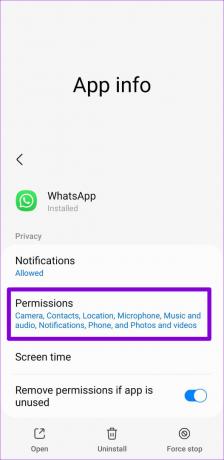

Krok 3: Wybierz „Zezwalaj tylko podczas korzystania z aplikacji” i włącz przełącznik „Użyj dokładnej lokalizacji”.
Notatka: Opcja dokładnej lokalizacji pojawi się tylko wtedy, gdy Twój telefon ma system Android 12 lub nowszy.

iPhone'a
Krok 1: Otwórz aplikację Ustawienia na swoim iPhonie i przewiń w dół do WhatsApp i dotknij go.

Krok 2: Stuknij w Lokalizacja i ustaw Zezwalaj na dostęp do lokalizacji na Zawsze. Włącz także przełącznik obok Dokładnej lokalizacji, jeśli jeszcze nie jest.


4. Wyłącz tryb oszczędzania baterii lub tryb niskiego zużycia energii
Włączenie trybu oszczędzania baterii zmusza telefon do wstrzymania lub zakończenia niektórych działań aplikacji działających w tle w celu zmniejszenia zużycia energii. W rezultacie WhatsApp może przestać aktualizować Twoją bieżącą lokalizację. Możesz wyłączyć tryb oszczędzania baterii w systemie Android lub tryb niskiego zużycia energii w telefonie iPhone, aby sprawdzić, czy to pomoże.
Android
Krok 1: Otwórz aplikację Ustawienia i przewiń w dół, aby dotknąć opcji Pielęgnacja baterii i urządzenia.

Krok 2: Przejdź do Baterii i wyłącz opcję Oszczędzanie energii.


iPhone'a
Krok 1: Otwórz menu Ustawienia i przewiń w dół, aby dotknąć Bateria.

Krok 2: Wyłącz tryb niskiego zużycia energii.

5. Włącz odświeżanie aplikacji w tle dla WhatsApp (iPhone)
Odświeżanie aplikacji w tle to przydatna funkcja w systemie iOS, która umożliwia aplikacjom aktualizowanie zawartości nawet wtedy, gdy ich nie używasz. Jeśli wyłączyłeś odświeżanie aplikacji w tle dla WhatsApp, aplikacja może przestać wysyłać powiadomienia lub aktualizować Twoją bieżącą lokalizację.
Aby włączyć odświeżanie aplikacji w tle dla WhatsApp, otwórz aplikację Ustawienia i przewiń w dół, aby dotknąć WhatsApp. Następnie włącz przełącznik „Odświeżanie aplikacji w tle”.


6. Zezwól WhatsApp na używanie danych w tle (Android)
WhatsApp może nie zaktualizować Twojej aktualnej lokalizacji, jeśli ograniczyłeś aplikacji korzystanie z danych mobilnych w tle. Aby to zmienić, naciśnij długo ikonę WhatsApp i stuknij ikonę informacji z menu, które się otworzy. Przejdź do danych mobilnych i włącz „Zezwalaj na wykorzystanie danych w tle” z poniższego menu.


7. Sprawdź ustawienia daty i godziny
WhatsApp lub jakakolwiek inna aplikacja może mieć problem z wykryciem Twojej lokalizacji, jeśli Twój telefon ma nieprawidłową datę lub godzinę. Aby uniknąć rozbieżności, można ustawić telefon tak, aby korzystał z daty i godziny dostarczanej przez sieć.
Android
Krok 1: Otwórz aplikację Ustawienia na telefonie i przewiń w dół, aby dotknąć Ogólne zarządzanie.

Krok 2: Stuknij w Data i godzina i przełącz przełącznik obok „Automatyczna data i godzina”.


iPhone'a
Krok 1: Uruchom aplikację Ustawienia na swoim iPhonie i przewiń w dół, aby dotknąć Ogólne.
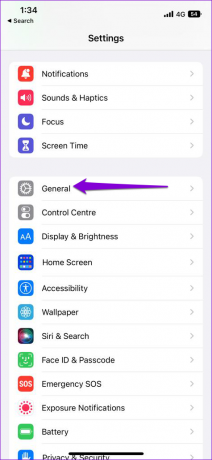
Krok 2: Stuknij w Data i godzina i przełącz przełącznik obok opcji Ustaw automatycznie.

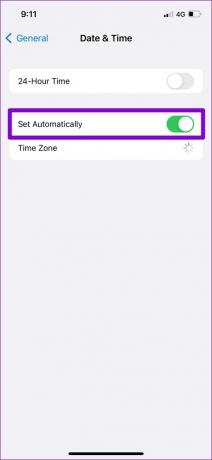
8. Zaktualizuj WhatsAppa
Nieaktualna wersja aplikacji może również powodować problemy z wydajnością, zwłaszcza jeśli nie aktualizowałeś jej przez długi czas. Więc jeśli nic innego nie działa, zaktualizuj WhatsApp ze Sklepu Play lub App Store i sprawdź, czy nowsza wersja rozwiązuje problem.
WhatsApp na Androida
WhatsApp na iPhone'a
Dokładność gwarantowana
Funkcja lokalizacji na żywo WhatsApp ma wiele zastosowań. Mamy nadzieję, że jedno z powyższych rozwiązań rozwiązało wszelkie problemy, a WhatsApp może ponownie śledzić Twoje ruchy. Jeśli nie, zawsze możesz użyć Map Google lub aplikacji Znajdź mój na swoim iPhonie udostępniaj swoją lokalizację na żywo innym.
Ostatnia aktualizacja: 15 listopada 2022 r
Powyższy artykuł może zawierać linki partnerskie, które pomagają wspierać Guiding Tech. Nie wpływa to jednak na naszą rzetelność redakcyjną. Treść pozostaje bezstronna i autentyczna.
Scenariusz
Pankil Shah
Pankil jest z zawodu inżynierem budownictwa lądowego, który rozpoczął swoją podróż jako pisarz w EOTO.tech. Niedawno dołączył do Guiding Tech jako niezależny pisarz, który zajmuje się poradnikami, objaśnieniami, przewodnikami kupowania, wskazówkami i sztuczkami dla systemów Android, iOS, Windows i Internetu.